Régler les paramètres IP d'un commutateur à l'aide d'un fichier texte
Objectif
L'objectif de ce document est de vous montrer comment créer un fichier texte pour ajuster les paramètres IP sur un commutateur.
Introduction
Votre commutateur ne vous permet-il pas de convertir une adresse IP attribuée dynamiquement en adresse IP statique ? Si vous avez des difficultés à attribuer une adresse IP statique à un commutateur en raison d'un bogue ou d'un autre problème, ce document peut vous aider. Ce document présente une alternative à l'interaction dans l'interface utilisateur graphique (GUI). Il est possible de charger des commandes à l'aide des opérations de fichiers via un fichier texte qui peut aider à automatiser certaines des étapes requises.
Dans ce document, vous recevrez les étapes pour créer un fichier texte avec certaines commandes qui vous aideront à changer votre adresse IP dynamique en adresse IP statique de votre choix. Vous apprendrez ensuite à télécharger le fichier texte à l'aide des opérations de fichier du commutateur.
Périphériques pertinents
- Commutateurs Cisco Small Business (assurez-vous que les commandes CLI sont prises en charge sur ces modèles)
Création d'un fichier texte
Étape 1. Cliquez avec le bouton droit de la souris sur votre bureau et accédez à Nouveau > Document texte. Cela vous permettra de créer un nouveau fichier texte.
Note: Dans ce document, nous allons utiliser un système d'exploitation Windows pour démontrer la création d'un fichier texte et son téléchargement sur le commutateur.
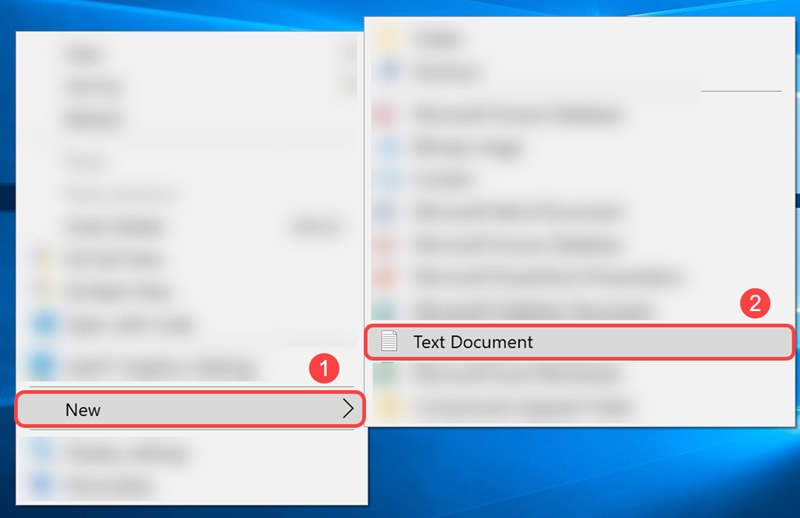
Étape 2. Nommez le fichier texte. Les conventions de noms n'ont pas d'importance pour le fichier texte. Ensuite, double-cliquez sur le fichier pour le modifier.
Dans cet exemple, nous allons utiliser switch runconfig comme nom de fichier.

Étape 3. Vous trouverez ci-dessous les commandes requises pour remplir le fichier texte.
Note: Ces adresses IP incluses peuvent être remplacées par des adresses IP, de sous-réseau et de passerelle applicables, respectivement.
Guide de référence des commandes des commutateurs gérés de la gamme Cisco 300.
Guide de référence des commandes des commutateurs gérés de la gamme Cisco 350.
Guide de référence des commandes des commutateurs administrables empilables de la gamme Cisco 350X.
Guide de référence des commandes des commutateurs administrables empilables de la gamme Cisco 500.
Guide de référence des commandes des commutateurs administrables empilables de la gamme Cisco SG550X.
Le fichier doit contenir quelque chose de similaire à ceci :
config t - Passez en mode de configuration globale.
int vlan 1 - Passez en mode de configuration d'interface (VLAN) pour un VLAN spécifique.
no ip address dhcp - utilisez la forme no de cette commande pour libérer une adresse IP acquise.
no ip address - utilisez la forme no de cette commande pour supprimer une définition d'adresse IP.
ip address 192.168.1.99 255.255.255.0 - utilisez cette commande pour définir une adresse IP pour une interface.
exit - Pour quitter n'importe quel mode et amener l'utilisateur au mode supérieur suivant dans la hiérarchie des modes CLI.
ip default-gateway 192.168.1.1 - Utilisez cette commande pour définir une passerelle par défaut (périphérique).
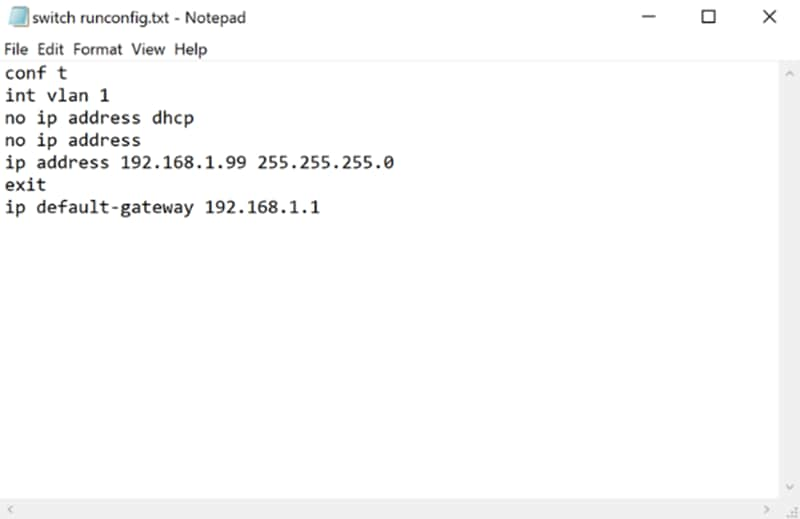
Étape 4. Enregistrez le fichier en accédant à Fichier > Enregistrer ou en maintenant la touche Ctrl enfoncée, puis en appuyant sur la touche s.

Une fois que vous avez enregistré votre fichier texte, vous le téléchargez sur le commutateur.
Téléchargement du fichier sur le commutateur
Étape 1. Connectez-vous à la page de configuration Web de votre commutateur.
Note: Dans cet exemple, nous utiliserons un commutateur SG550X-24.

Étape 2. Accédez à Administration > File Management > File Operations.

Étape 3. Dans la page Opérations de fichiers, sélectionnez les opérations suivantes.
Fichier de mise à jour · - Champ Type d'opération.
· champ Configuration en cours - Type de fichier de destination.
· champ HTTP/HTTPS - Copy Method.
Note: Toutes les configurations du fichier de configuration en cours sont volatiles, ce qui signifie qu'elles ne sont pas conservées entre les redémarrages. Pour conserver la configuration entre les redémarrages du périphérique, copiez le fichier de configuration en cours dans le fichier de configuration initiale après avoir terminé toutes vos modifications.

Étape 4. Dans le nom du fichier, cliquez sur Parcourir... pour sélectionner un fichier à télécharger.

Étape 5. Une fenêtre File Upload s'affiche. Accédez à l'emplacement de votre fichier texte et sélectionnez-le. Cliquez sur Open.

Étape 6. Cliquez sur Apply pour mettre à jour le fichier vers la configuration en cours.
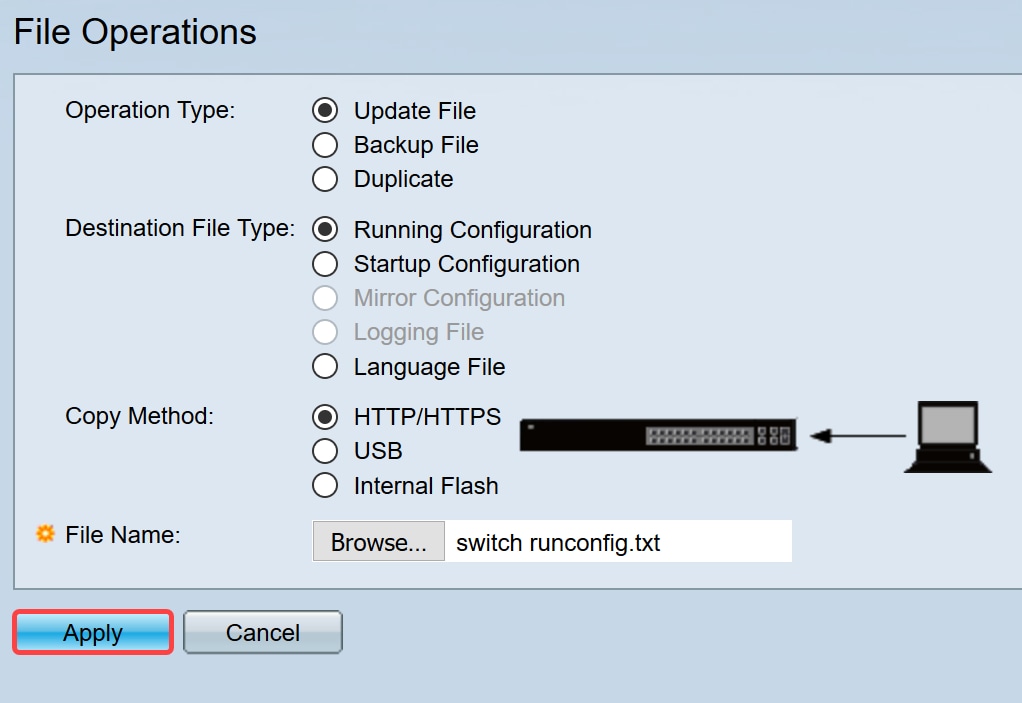
Étape 7. Une barre de données de traitement apparaît. Cela se produit lorsque le commutateur télécharge le fichier texte dans la configuration en cours. Veuillez patienter quelques minutes avant de passer à l'étape 8.
Note: Rien ne vous indique que le fichier est téléchargé.

Étape 8. Après quelques minutes d’attente, le commutateur aurait dû charger le nouveau fichier de configuration dans la configuration en cours du commutateur. Ouvrez un nouveau navigateur et saisissez l'adresse IP du commutateur dans l'URL à laquelle il a été affecté dans votre fichier texte.
Dans cet exemple, 192.168.1.99 a été utilisé. Vous devrez peut-être inclure https:// devant l'adresse IP. Si elle réussit, votre page se chargera dans un Avertissement : Risque potentiel de sécurité. Cliquez sur Avancé... puis Acceptez le risque et continuez. Vous accédez ainsi à la page de configuration Web du commutateur.
Note: La capture d'écran qui a été prise a été utilisée dans un navigateur Firefox, vous devriez obtenir une page similaire si vous utilisez un autre navigateur.

Étape 9. Connectez-vous à la page de configuration Web du commutateur.
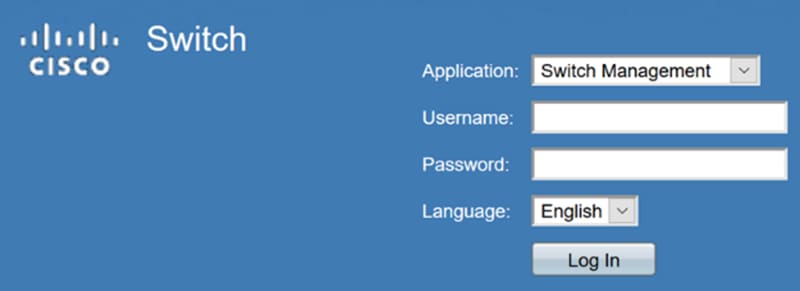
Étape 10. Accédez à IP Configuration > IPv4 Interface.
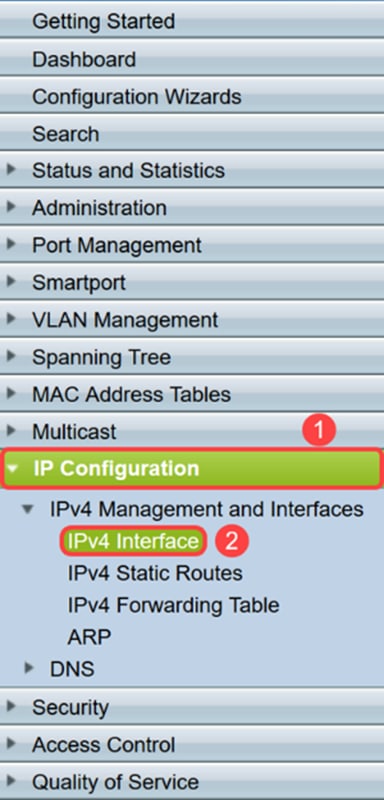
Étape 11. La table d'interface IPv4 affiche la nouvelle adresse IP statique attribuée au commutateur. Dans cet exemple, nous pouvons voir que notre adresse IP est 192.168.1.99 avec le type d'adresse IP de Static.

Conclusion
Vous devez maintenant avoir attribué une adresse IPv4 statique à l'interface VLAN via l'utilitaire Web du commutateur à l'aide d'un fichier texte.
 Commentaires
Commentaires